win7系统无法打印提示未指定设备的最新解决方法
1、首先在win7系统中右击hp1010打印机找到属性,然后是硬件;
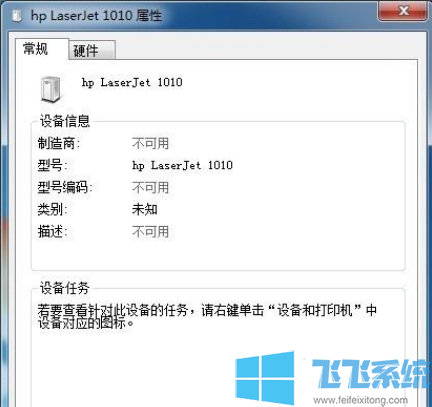
2、第二个就是打印机了(其他设备),我们双击就出现更新驱动程序;

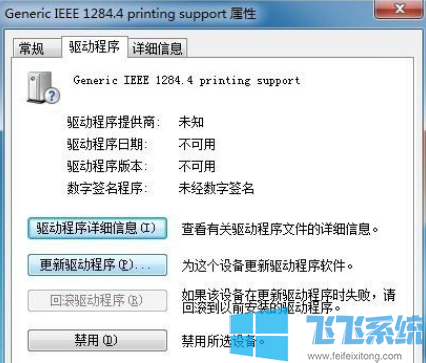
3、我们就在百度上面下载驱动,这一步很重要。我们下载好一定要把它放在桌面上的新建文件夹里面。便于更新驱动程序寻找;
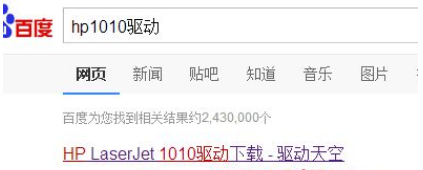
4、这样就下载到桌面上了。我们把更新驱动程序,定位到桌面的这个文件夹里面;
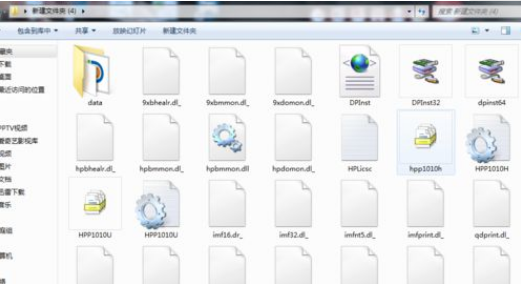
5、这时候系统就会自己安装了,直到出现远程过程调用失败;
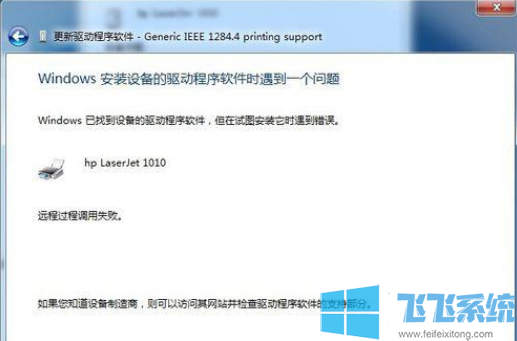
6、稍等片刻就会看到打印机hp 1010;

以上就是win7系统无法打印提示未指定设备的最新解决方法,大家只需要按照上面的方法来进行设置,就可以正常在win7系统中进行打印操作了。
分享到: